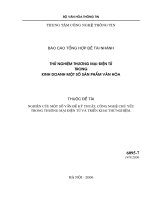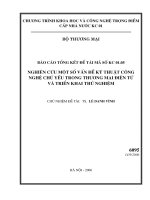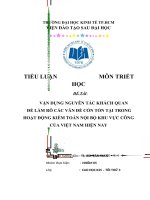05 cac van de ki thuat tuyệt hay năm 2017 không thể bỏ qua
Bạn đang xem bản rút gọn của tài liệu. Xem và tải ngay bản đầy đủ của tài liệu tại đây (101.09 KB, 7 trang )
CÁC VẤN ĐỀ VỀ KĨ THUẬT
XỬ LÝ THẮC MẮC KĨ THUẬT
Xử lý thắc mắc:
Thông thường, nhân viên hay đặt suy nghĩ cố định là khách đến bảo hành thì mời khách qua luôn
trung tâm bảo hành, trong khi có rất nhiều tình huống bạn hoàn toàn có khả năng xử lý.
Ví dụ
●
Khi khách hàng thắc mắc “Em ơi, máy anh chẳng có sóng gì cả”. Ngay lập tức
bạn nghĩ là máy này lỗi bị mất sóng và mời khách qua bảo hành luôn. Nhưng cách xử lý tốt nhất là
bạn hãy cầm máy đó, kiểm tra lại chế độ cài đặt sim, kiểm tra sim khác lắp vào máy đó; thử Reboot
máy, v.v...
●
Hoặc “Anh đã cài đúng GPRS rồi mà vẫn không thể vào mạng được”. Bạn nên
nhớ, phải kiểm tra lại thật kỹ cài đặt GPRS, kiểm tra tài khoản sim, mạng v.v... những cài đặt liên
quan. Chỉ đến khi đã cài đặt đủ, đúng, mà vẫn không sử dụng được mới giới thiệu sang trung tâm
bảo hành.
Trên đây chỉ là 2 ví dụ về tình huống để các bạn có thể áp dụng cho tất cả các tình huống
còn lại
●
Luôn nhiệt tình hỗ trợ cho khách hàng, và hãy hỗ trợ một cách thông minh nhất.
●
Hỗ trợ free cho tất cả các khách hàng về nhu cầu cóp nhạc, ảnh, clip vào máy của họ
KIỂM TRA MÁY TRƯỚC KHI GỬI BÁO HÀNH
B1: Reboot máy xem còn lỗi không.
B2: Lưu thông tin của khách lại và khôi phục cài đặt gốc hoặc cài lại ROM mới để xem còn lỗi không,
một số lỗi xảy ra do phần mềm thì khi thực hiện sẽ khắc phục được. Còn nếu vẫn còn lỗi thì gửi bảo hành
(Ví dụ như lỗi Loa, rung, màn hình..)
Cài phần mềm: Yêu cầu nhân viên bán hàng phải biết cài phần mềm, biết up ROM cho máy trong
trường hợp khách hàng bị lỗi phần mềm, khóa máy, không nhận sim, 3G,… và những lỗi đơn giản phải
cài đặt lại phần mềm trước khi chuyển sang Trung tâm Bảo hành.
Lỗi sạc/ dây sạc: (Lỗi thường gặp: Nhảy cảm ứng, có hiện tượng giật khi cắm sạc). Yêu cầu kiểm tra
dây sạc/ củ sạc, nếu vẫn lỗi thì mới hướng dẫn khách mang qua Trung tâm Bảo hành. Nếu lỗi có thể khắc
phục đơn giản bằng cách thay sạc thì đổi dây sạc/ củ sạc cho khách.
Lỗi Rung, Chuông: Kiểm tra phần cài đặt, âm thanh, chế độ rung, … trước khi chuyển qua Trung tâm
Bảo hành.
Cài đặt 3G, Wifi, Bluetooth: Kiểm tra và thử nghiệm kĩ càng, hướng dẫn khách sử dụng các loại kết
nối này. Nếu đúng thực sự có lỗi mới chuyển sang Trung tâm Bảo hành
Hướng dẫn khách sử dụng hệ điều hành Android: Phục vụ, hướng dẫn, giải đáp cho khách hàng về
cách thức sử dụng và xử lý tình huống đối với HĐH Android. Nhiều khách hàng không biết sử dụng dẫn
tới việc tưởng máy lỗi, mang bảo hành.
XỬ LÝ BẢO HÀNH
●
Trường hợp máy đã kiểm tra kỹ mà vẫn bị lỗi, sẽ áp dụng chính sách của HKPhone, đổi
mới nếu vẫn đang trong thời gian 3 ngày đầu, máy không trầy xước. Còn lại, hãy tư vấn cho khách
hàng về việc bảo hành máy.
●
Chú ý: Nếu nhập lại máy, phải xóa hết dữ liệu của người dùng trước; cài đặt lại
ROM cẩn thận ngay lập tức tránh trường hợp quên và bán cho khách hàng khác.
●
Khách hàng mua ở địa chỉ A, nhưng hoàn toàn có thể mang đến địa chỉ B của HKPhone
để bảo hành. Nếu gặp trường hợp phải đổi mới, nhân viên không được nói rằng “Anh/chị mua ở đâu
thì sang đấy mà đổi”. Chú ý lời nói nhẹ nhàng, cẩn thận: “Mong anh/chị thông cảm, bên em có quy
định là chương trình đổi trả chỉ được áp dụng tại chính cửa hàng a/chị đã mua máy ạ.”
Nếu gặp những trường hợp khách hàng quá khó tính, muốn trả máy, thì bạn cũng vẫn nên tươi cười
đồng ý và nhập lại hàng, thanh toán tiền cho vị khách đó. Thái độ nhã nhặn của bạn sẽ khiến cho vị
khách đó không thể cứ lớn tiếng mãi được, quan trọng là để giữ uy tín cho Công ty.
Các vấn đề kỹ thuật khi khách tới tham khảo, mua máy
Thao tác cơ bản
Yêu cầu nhân viên biết hướng dẫn khách thực hiện các thao tác cơ bản sau:
•
•
•
•
Đóng/ mở khóa màn hình; chọn chế độ khóa mật khẩu, khóa hình vẽ, gương mặt,v.v...
Thực hiện gọi điện thoại, nhắn tin, lưu/xóa danh bạ. Thực hiện cuộc gọi Video
Chụp ảnh, xem ảnh/ Chỉnh sửa ảnh bằng phần mềm thông dụng
Xem phim/ nghe nhạc Online, tải nhạc, phim về máy.
Cài đặt hình nền, nhạc chuông, Themes, và các phím tắt.
Sử dụng bản đồ và điều hướng.
Chụp ảnh màn hình (Nhấn nút nguồn & Volume -)
Kết nối USB (Cắm cáp USB vào máy tính, kéo notification bar xuống và chọn Kết nối dữ liệu)
Sử dụng làm điểm truy cập mạng (vào Cài đặt, chọn Thêm, chọn Chức năng điểm truy cập)
Download Apps & Games free (Sử dụng Appstore.vn, blackmart,...)
Kết nối Wifi, 3G, Bluetooth, chuyển tập tin, contacts,...
Chuyển ứng dụng sang thẻ nhớ và ngược lại
Backup ứng dụng (Sử dụng Titanium Backup)
Cài đặt nhạc chuông, hình nền
Copy nhạc, hình ảnh, phim,... từ máy vào thẻ nhớ và ngược lại
Chỉnh chế độ quay phim full HD. (trong tùy chọn, chọn chế độ Nét)
Chép danh bạ từ sim của khách vào điện thoại
Vào Danh Bạ, bấm phím Menu, chọn Nhập/Xuất và làm theo. Chỉ những số điện thoại lưu trên
máy hoặc trên địa chỉ Gmail mới có thể gõ dấu và lưu ảnh trên danh bạ.
Hướng dẫn khách tải trò chơi, ứng dụng
Cách 1 : Download ứng dụng trực tiếp trên CH Play
Cách 2 : Download ứng dụng bằng máy tính và copy vào thẻ nhớ
Hệ điều hành Android sử dụng các file cài đặt có đuôi ở dạng *.apk. Ví dụ : Yahoo.apk
Có thể tìm và download các file Apk ở trên Google, sau đó copy file Apk vào thẻ nhớ điện thoại.
Để copy các ứng dụng vào thẻ nhớ, bạn cắm cáp máy tính vào điện thoại, trên thanh công cụ, kéo từ
trên xuống, sẽ hiện ra dòng "USB đã kết nối" Bạn bấm vào đó và bấm tiếp vào "Bộ lưu trữ USB", đợi
1 lúc sẽ xuất hiện ổ chứa thẻ nhớ trên máy tính của bạn để copy file vào.
Sau khi đã copy file ứng dụng bạn muốn cài vào thẻ nhớ, bạn bật ứng dụng quản lý thẻ nhớ trên
điện thoại của bạn (Đã có sẵn như "Quản lý tệp ES", "Quản lý File") rồi tìm đến file ứng dụng mà bạn
đã copy vào thẻ nhớ, bấm vào rồi ấn Cài đặt là xong.
Hướng dẫn copy dữ liệu vào thẻ nhớ :
Để copy dữ liệu, hình ảnh, file game hay nhạc, video vào thẻ nhớ, Bạn nối cáp từ máy tính tới điện
thoại.Lúc này trên điện thoại sẽ có hình thông báo đã nối dây USB. Bạn kéo thanh công cụ trên điện
thoại xuống, bấm vào chữ "USB đã kết nối", bấm tiếp vào "Bật bộ lưu trữ USB" và ấn OK đồng ý. Lúc
này, trên máy tính của bạn sẽ có thêm ổ Sd Card của điện thoại, bạn có thể copy các file cần vào thẻ
nhớ dễ dàng.
Đối với các dòng game nặng cần phải chép dữ liệu vào thẻ nhớ thì hầu hết là chép theo đường dẫn
thẻ nhớ\Android\Data. Một số game có đuôi dữ liệu là obb thì chép theo đường dẫn thẻ
nhớ\Android\Obb
Hướng dẫn khách kết nối Internet
•
•
Sử dụng phần mềm Dịch Vụ ĐT có sẵn trên các dòng máy mới để thực hiện nhắn tin tổng đài.
Hướng dẫn khách đăng ký và sử dụng kết nối 3G, GPRS trên điện thoại để vào mạng, các gói cước
nên sử dụng là gói cước trọn gói. Tránh trường hợp cài đặt xong khách dùng mất quá nhiều tiền.
Lưu ý cách đăng ký 3G cho 3 nhà mạng thông dụng:
Vinaphone: MAX ON -> 888
Mobifone: DK MIU -> 999
Viettel: MIMAX -> 191
Hướng dẫn khách mở và sử dụng Wifi
Hướng dẫn khách sử dụng điện thoại một cách ổn định nhất
Hướng dẫn khách sử dụng máy để có thể dùng pin ổn định nhất, tắt các kết nối không cần thiết,
giảm độ sáng màn hình; cài chương trình Battery Saver Pro; khuyên khách sạc xả pin đúng cách.
Sau khi sử dụng xong điện thoại, dùng phần mềm Đa Nhiệm đóng hết các ứng dụng đang chạy
ngầm. Nên tháo pin reset máy 1-2 tuần/ lần để máy chạy mượt hơn.
Cách sử dụng Video Call
- Yêu cầu máy gọi và máy nhận đều sử dụng 3G và đăng ký sử dụng Video Call
- Có thể sử dụng 1 số phần mềm hỗ trợ Video call như Tango video call free.
- Đối với dòng 4S Pro, 4S-3G muốn gọi Video Call thì vào Danh Bạ, chọn tên người cần gọi và bấm
vào nút FaceTime.
- Tùy từng thời điểm của nhà mạng mà thỉnh thoảng sẽ không gọi được Video Call.
- 2 nhà mạng khác nhau không gọi đc video call cho nhau.
• Sử dụng định vị GPS
- Yêu cầu có kết nối mạng Wifi hoặc 3G, vào Dịch vụ định vị, tích chọn sử dụng dịch vụ vị trí của
Google và bấm OK xác nhận. Khi không sử dụng kết nối mạng, thì cần đứng ở nơi không bị che phủ
để xác định vị trí được tốt nhất.
• Sử dụng Bluetooth
- Đối với Android 2.3, nếu muốn máy khác có thể dò Bluetooth của máy thì phải tích chọn phần "Có
thể tìm thấy" trong cài đặt Bluetooth. Và khi dò Bluetooth của máy khác thì bỏ tích đó đi.
- Đối với 4.0 trở lên thì bấm hiển thị với các thiết bị Bluetooth khác.
• Quay Video HD
- Mở ứng dụng Camera, mở phần tùy chọn, chỉnh chất lượng Video là NÉT
• Đồng bộ hóa danh bạ với Gmail
Vào Cài đặt > Tài khoản và đồng bộ > thêm tài khoản mới hoặc chỉnh sửa, xuất nhập từ tài khoản cũ
• Chức năng phát wifi
Cài đặt -> thêm chức năng điểm truy cập interner Trạm hospot wifi di động
Mật khẩu wifi: Cài đặt thêm năng điểm truy cập interner Cấu hình trạm hotspot wifi tích vào
phần hiển thị mật khẩu.
• Kết nối internet cho máy tính qua cáp usb
Máy tính phải cài win 7 trở lên.
Bật 3G.
Cài đặt thêm USB internet & điểm truy cập di động dùng làm điểm truy cập internet
•
Các sự cố thường gặp khi sử dụng máy có thể khắc phục nhanh
1. Không chép được danh bạ từ sim vào máy:
Đối với các dòng máy dùng Android 2.3, cần đăng nhập tài khoản Gmail, sau đó vào danh bạ chọn
Nhập/Xuất để copy danh bạ. Sau khi copy danh bạn xong, vào mục danh sách hiển thị, kéo xuống
phần địa chỉ Gmail và chọn Hiển thị mọi số liên lạc khác.
Nếu khách không sử dụng điện thoại Android nhưng muốn copy danh bạ từ máy cũ sang thì có thể
làm bằng cách :
+ Chép danh bạ sang Sim và chép lại vào điện thoại của mình.
+ Xuất danh bạ trên máy cũ của khách ra 1 file lưu trên thẻ nhớ, sau đó vào địa chỉ Gmail trên máy
tính mở file đó ra và đồng bộ lên điện thoại của mình.
2. Khách không vào được Wifi mặc dù báo kết nối thành công?
- Wifi là vấn đề khá rắc rối vì nhiều khách hàng không hiểu Wifi là gì, hoặc dò thấy Wifi của người
khác có đặt mật mã thì kêu không vào được. Khi gõ mật mã sai, máy báo kết nối được nhưng thực
chất là không. Hỏi rõ khách hàng sử dụng Wifi ở đâu để có cách trả lời thích hợp nhất.
- Ngoài ra, một số nhà có đặt địa chỉ IP của Wifi tĩnh, nên cũng phải thiết lập IP tĩnh cho điện thoại
thì điện thoại mới sử dụng được Internet.
3. Khách không tải được ứng dụng trên CH Play, báo lỗi khi bấm tải về
- Vào cài đặt \ vào tiếp phần Ứng dụng, chọn sang phần Tất cả \ tìm đến cửa hàng google play, bấm
vào xóa Cache trước, sau đó bấm xóa dữ liệu. \ Sau đó ra lại tìm đến mục Các khung dịch vụ của
Google và bấm vào xóa dữ liệu.
- Sau đó vào CH Play, bấm đồng ý và nó sẽ báo lỗi mát kết nối.
- Khởi động lại máy, bật WIFI (Phải có wifi nhé, 3G sẽ vẫn báo lỗi) và vào CH PLay bình thường tải
phần mềm và trò chơi.
4. Xóa tài khoản Gmail cũ trên điện thoại
- Đối với 2.3 : Sử dụng Root Explorer, vào Data \ System, xóa file accounts.db và khởi động lại máy
- Đối với 4.0 trở lên : xóa trực tiếp trong mục Tài khoản và đồng bộ
5. Cách gõ Tiếng Việt?
- Tải phần mềm ''GoTiengViet''
- Vào mục bàn phím và ngôn ngữ, kích hoạt sử dụng và chọn phần mềm Gõ Tiếng Việt
- Đối với 4.0 trở lên thì dùng phần mềm GoTiengViet Jelly Bean
6. Máy báo hết bộ nhớ, không thể cài đặt thêm được ?
- Di chuyển các ứng dụng vào thẻ nhớ để tiết kiệm bộ nhớ trong bằng cách:
+ Vào cài đặt\ứng dụng\quản lý ứng dụng\ chọn các phần mềm đã cài và bấm Chuyển sang Thẻ Sd
+ Một số ứng dụng máy không cho phép chuyển bằng cách trên, sử dụng phần mềm Titanium
Backup để chuyển những ứng dụng đó sang thẻ SD.
7. Quên mật khẩu
- Tháo Pin ra, lắp lại pin.
- Giữ phím nguồn và phím tăng âm lượng cùng 1 lúc
- Di chuyển xuống dưới bằng cách nhấn phím Volume(-), rồi chọn Wipe data (nhấn phím nguồn).
- Chọn Yes. Chờ 1 chút, nó sẽ Clear data
- Chọn Wipe cache -> rồi lại chọn Yes.
- Chọn Reboot System now. Chờ máy khởi động lại
Lưu ý: Cách làm này sẽ xóa hết các ứng dụng mà các bạn đã cài, tin nhắn...sẽ mất hết. Tuy nhiên dữ
liệu trên thẻ nhớ vẫn còn. Đối với máy H8 và Revo thì các bạn nhớ cắm thêm dây cáp sạc nhé!
8. Cài đặt vị trí cài ứng dụng ưu tiên
Cài đặt Dung lượng Vị trí cài đặt ưu tiên
9. Khắc phục pin ảo
Các bạn mở phần mềm Root Explorer được cài sẵn trên máy.
- Data \System \ Giữ 1 lúc vào tệp Batterystats.bin \ Delete và OK
- Khởi động lại máy
- Cắm sạc liên tục cho đến khi máy đầy pin và sử dụng.
10. Bỏ chế độ an toàn
Cài đặt tùy chọn nhà phát triển thấy dấu tích gì bỏ hết đi. Nếu không được thì khởi động lại
máy
11. Bỏ giọng nói khi vào trình duyệt
Cài đặt ngôn ngữ và phương thức nhập Nhập giọng nói của google. Bỏ tích đi là được.
12. Khi kết nối cuộc gọi muốn báo rung hoặc tắt rung
Cài đặt Khả năng truy cập Connect vibiration tích vào là đc, nếu không muốn rung thì bỏ đi
13. Cách xử lý khi chỉ gọi đi, gọi đến báo bận.
Root explorer data xóa thư mục system. Nếu không được thì:
Root explorer data data click nút menu rùi Multi-select. chọn tất. Bỏ tích phần contact và
telephony. Rùi chọn delete. Sau đó back ra thư mục data. Chọn multi-select. Bỏ tích thư mục data và
app. Rùi delete. Máy tự khởi động lại là được
14. Cách cài gõ Tiếng việt
Cài đặt Ngôn ngữ và phương thức nhập Vào phần bàn phím android ngôn ngữ nhập, Bỏ dấu
tích ở sử dụng ngôn ngữ hệ thống. Tích và phần tiếng việt và tiếng anh.
15. Xóa mặc định các ứng dụng. Vd: Viber
Cài đặt ứng dụng đã tải về. Click vào ứng dụng và click xóa mặc định
16. Cài nhạc chuông tin nhắn tự chọn cho
Quản lý tệp ES sdcard tại thư mục notifications. Sau đó cop bài nhạc vào thư mục này. Và vào
phần cài đặt tin nhắn. cài nhạc chuông
Hoặc Cài đặt cấu hình âm thanh cài đặt nhạc chuông tự chọn. Lưu ý các bài hát phải để trong
thẻ nhớ ngoài
17. Đặt trang chủ của trình duyệt
Vào biểu tượng trình duyệt Menu bên trái cài đặt chung đặt trang chủ khác đánh
tên trang muốn là trang chủ
Cảm biến khi gọi điện thoại ko tắt màn hình
Cài đặt tùy chọn nhà phát triển engineer mode -> other extra Psensor start. Sau đó che
nửa màn hình hiển thị Suceed rùi ok là đc
18. Chụp ảnh màn hình
Ấn đồng thời nút nguồn và nút giảm âm lượng
19. Không kết nối được bluetooth
Cài đặt Bluetooth menu hết thời gian hiển thị chọn 1h (không bao giờ hết thời gian chờ)
20. Xóa thanh google trên màn hình
Root explorer system app Xóa googleSearchWidget
21. Nhớ mật khẩu trong trình duyệt
Bạn vào trình duyệt --> menu bên trái nút home -->Cài đặt --> tích vào nhớ mật khẩu
22. Chuyển kích thước ảnh chụp của camera
Camera cài đặt biểu tượng máy ảnh kích thước ảnh
23. Chuyển danh bạ từ máy sang sim của 4S Retina PRO
Danh bạ nhấn phím giảm âm lượng nhập xuất
24. Theo dõi vị trí của người khác
Mở bản đồ \ Bấm menu bên trái \ cài đặt \ Cài đặt vị trí \ Chia sẻ vị ví với người thân và bạn bè \
Add mail của bạn bè vào. Nếu muốn thêm mail khác vào mục cài đặt vị trí \ Quản lý của bạn bè \ có
hình danh bạ +
25. Nếu up HD4 lên 4.2.1 mà bị xung quanh viền màu đỏ
Cài đặt \ Giới thiệu về điện thoại \ bấm 3 lần vào chữ phiên bản android\ Bỏ tích Đã bật chế độ
nghiêm ngặt (nếu chưa tích cũng tích vào và bỏ tích). Sau đó tắt máy khởi động lại.
CÁC VẤN ĐỀ THƯỜNG GẶP TRÊN REVO HD4
HD4 sử dụng hệ điều hành 4.1 và 4.2 nên cần lưu ý :
Hệ điều hành Jelly Bean 4.1 vẫn còn khá mới với các nhà phát triển ứng dụng nên sẽ có một
số phần mềm không tương thích, khi sử dụng có thể dẫn đến treo máy, xung đột các ứng
dụng. Tạm thời các bạn không nên :
- Cài phần mềm Chainfire 3D - chưa hỗ trợ 4.1.2 nên khi cài sẽ bị treo máy
- Sử dụng các file patch tối ưu chưa qua kiểm định trên 4.1.2 như Beataudio....
- Các phần mềm cho phép yêu cầu lệnh Root để thêm dữ liệu vào system chưa tương thích 4.1.2
Trong trường hợp bị lỗi các bạn mang ra cửa hàng để chạy lại phần mềm.
Để sử dụng kết nối GPS
- Bạn bật kết nối 3G hoặc Wifi
- Vào cài đặt\quyền truy cập thông tin vị trí
- Tích vào quyền truy cập thông tin vị trí của tôi và vị trí wifi và mạng di động
- Hiện lên thông báo thì bạn bấm đồng ý là được, nếu không thấy hiện lên bảng thông báo đồng ý thì
khởi động lại máy và tích lại
Camera
- Camera chuẩn của máy là 8 Mpx tuy nhiên do khả năng đồ họa có thể chọn chế độ 12 Mpx. Để sử dụng
tốt nhất thì các bạn chỉ nên chọn 8 Mpx, nếu chọn 12 Mpx sẽ có 1 số lỗi như chụp khuôn mặt đẹp, ảnh
dung lượng nặng hơn
Quay video full HD 1080P
- Để quay hoặc chụp ảnh đẹp các bạn nhớ lau qua cái mặt kính camera trước.
- Chỉnh thông số quay video là Nét là có thẻ quay Full 1080
Xem video full HD 1080P
- Dùng MX Video Player để bật và chọn chế độ Phần Mềm (S/W) ở góc phải phía trên
Phần mềm tiết kiệm pin
- Có rất nhiều phần mềm tiết kiệm pin, nhưng chủ yếu là nó tác động vào tốc độ CPU, giảm tốc độ xuống
còn 1/2, 1/3 tốc độ bình thường. Nên khi bật các phần mềm này và dùng các phần mềm kiểm tra thông
số CPU sẽ thấy tốc độ chỉ còn 400, 800 Mhz, máy sẽ không được mượt nhất, kiểm tra benchmark điểm
sẽ thấp xuống.
Sử dụng 3G
- HD4 có thể sử dụng 3G trên cả 2 khe sim nhưng phải chọn sim để sử dụng 3G. Nếu bạn lắp 1 sim thì
mặc định sim đó có thể dùng 3G, còn nếu lắp 2 sim thì bạn có thể chọn sim sử dụng 3G bằng cách vào
cài đặt\thêm\mạng di động\Dịch vụ 3G\Bật 3G và chọn sim muốn dùng 3G là đc
*** Lưu ý để sử dụng sim ổn định thì không nên chọn chế độ sóng là chỉ WCMDA vì nếu ở những nơi
sóng yếu ko có 3G là sẽ bị mất sóng.
Máy cảnh báo sử dụng dữ liệu hoặc xuất hiện vòng tròn ngoài màn hình khóa
Vào cài đặt\Sử dụng dữ liệu, tắt cảnh báo dữ liệu đi là được